Na parte superior da sua faixa de opções do Outlook, escolha a guia Arquivo.
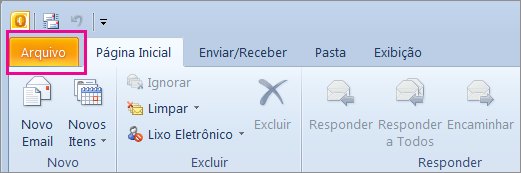
Escolha Opções.
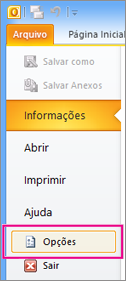
Na caixa Opções do Outlook, escolha Avançado.
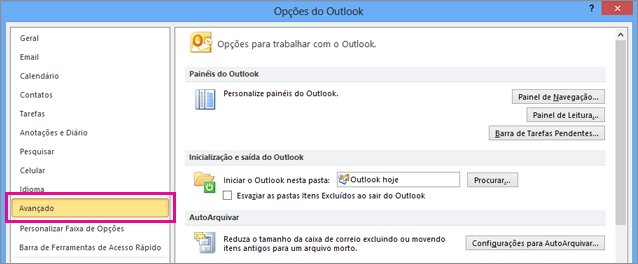
Na seção Exportar, escolha Exportar.

Escolha Exportar para um arquivo e, em seguida, Avançar.
Escolha Arquivo de Dados do Outlook (.pst) e, em seguida, Avançar.
Selecione o nome da conta de email para exportar, conforme mostrado na imagem abaixo. Informações para somente uma conta podem ser exportadas por vez.
Certifique-se de que a caixa de seleção Incluir subpastas esteja marcada. Isso garante que tudo seja exportado: Calendário, Contatos e Caixa de Entrada. Selecione Próximo.
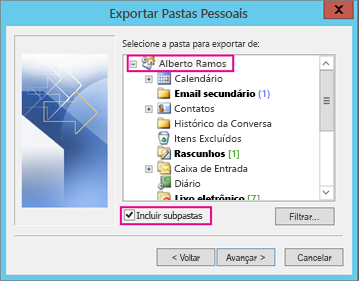
Escolha Procurar para selecionar onde deseja salvar o arquivo de dados do Outlook (.pst) e inserir um nome de arquivo. Selecione OK para continuar.
Observação: Se você usou o recurso de exportação anteriormente, o local de pasta e o nome de arquivo anteriores são exibidos. Lembre-se de alterar o nome do arquivo se quiser criar um novo arquivo ao invés de usar o arquivo existente.
Se você estiver exportando para um Arquivo de Dados do Outlook (.pst) já existente, em Opções, especifique o que fazer quando exportar itens que já existem no arquivo.
Escolha Concluir.
A exportação começa imediatamente, a menos que um novo Arquivo de Dados do Outlook (.pst) seja criado, ou que a exportação for para um arquivo existente protegido por senha.
Se você estiver criando um novo Arquivo de Dados do Outlook (.pst), uma senha opcional pode ajudar a proteger o arquivo. Quando a caixa de diálogo Criar Arquivo de Dados do Outlook for exibida, insira a senha nas caixas Senha e Verificar Senha e, em seguida, escolha OK. Na caixa de diálogo Senha do Arquivo de Dados do Outlook, digite a senha e escolha OK.
Se você estiver exportando para um Arquivo de Dados do Outlook existente (.pst) protegido por senha, na caixa de diálogo Senha do Arquivo de Dados do Outlook, insira a senha e escolha OK.
Agora que seus dados do Outlook estão em um arquivo .pst, ele é portátil. Salve-o em uma unidade portátil para levar a qualquer lugar e, em seguida, importe seus emails, contatos e calendário para o Outlook.

